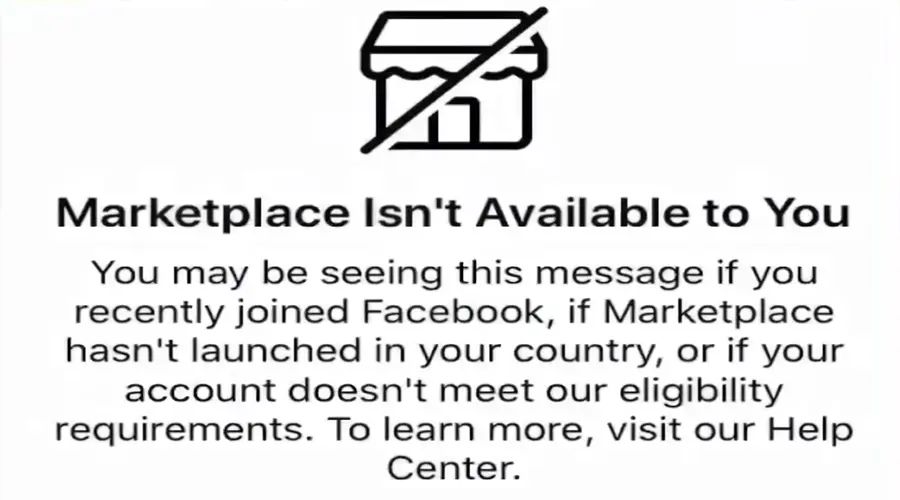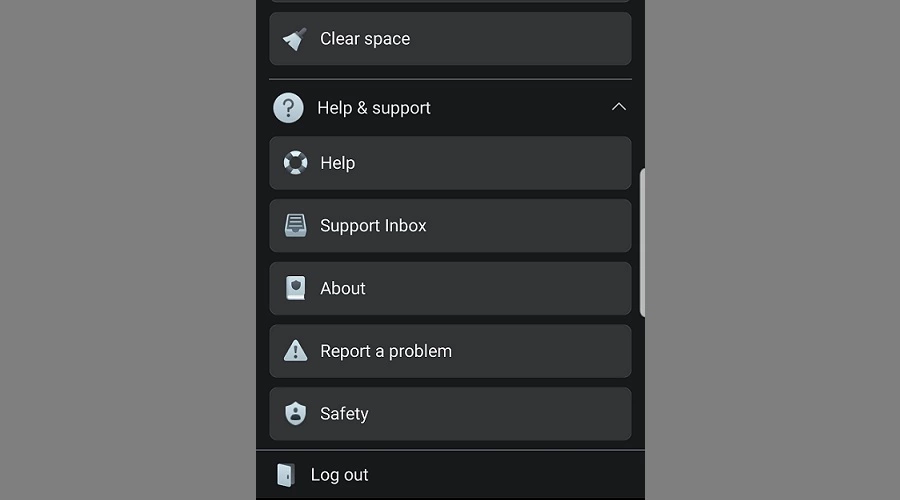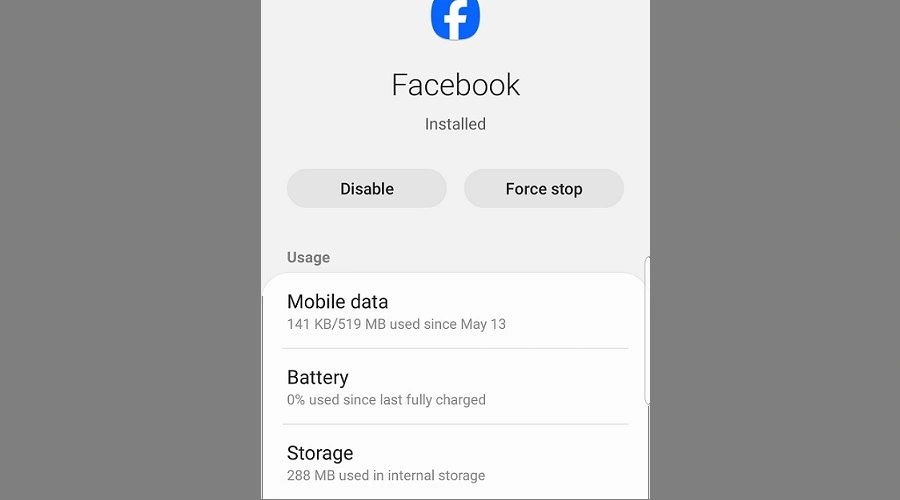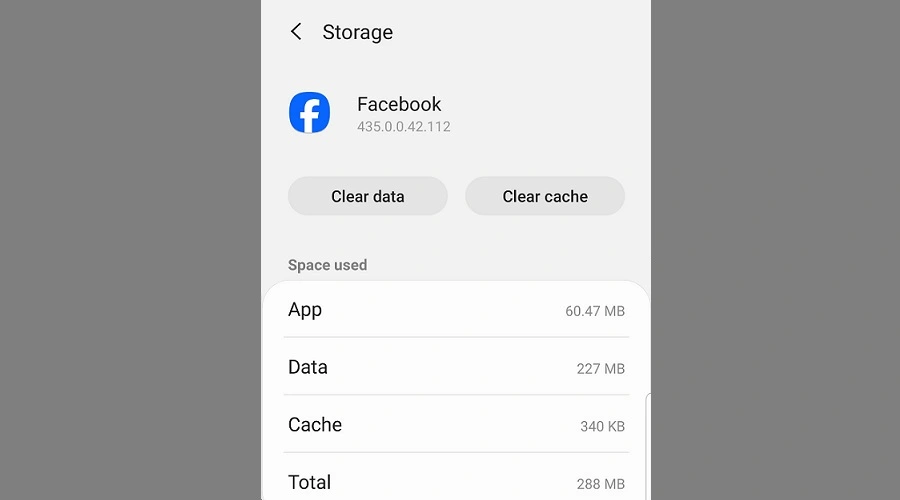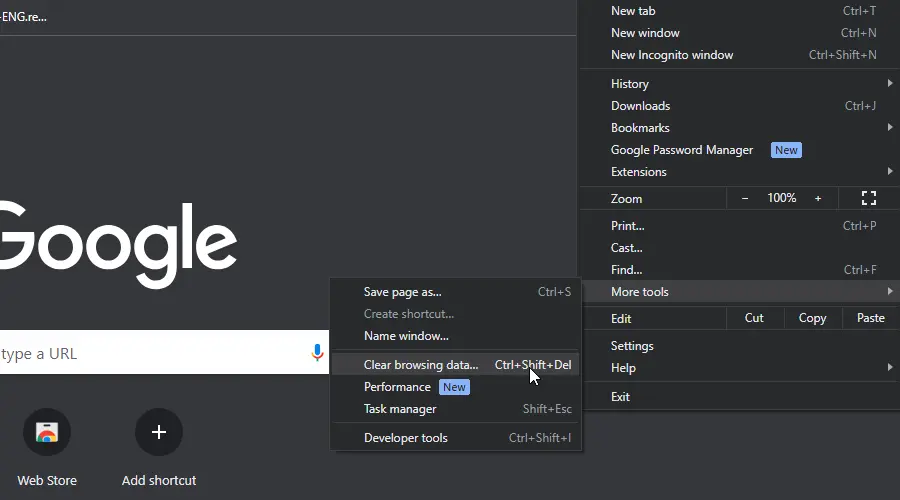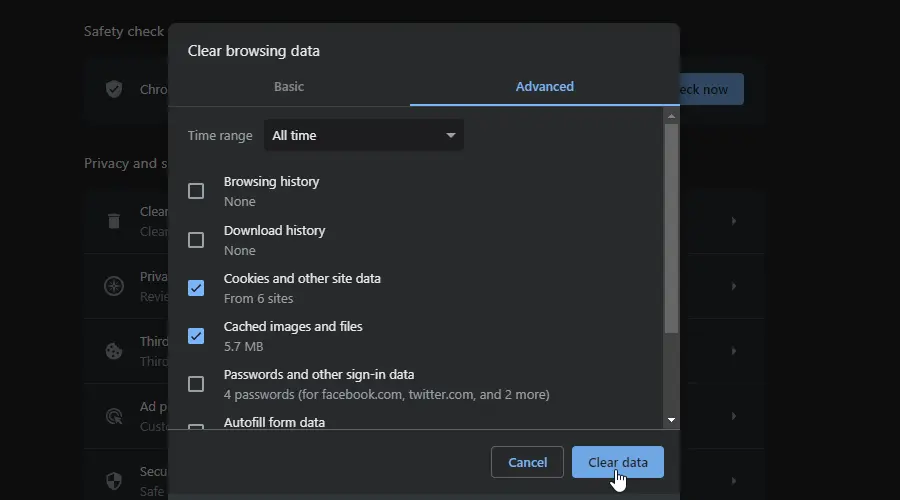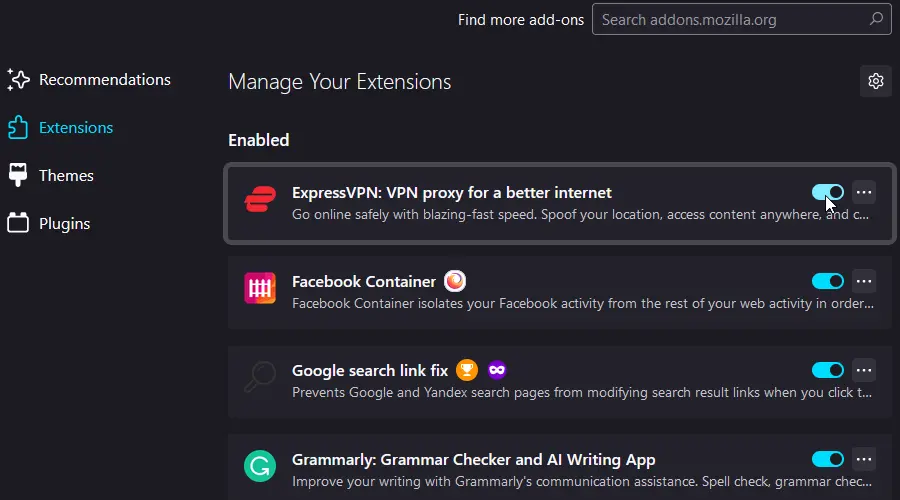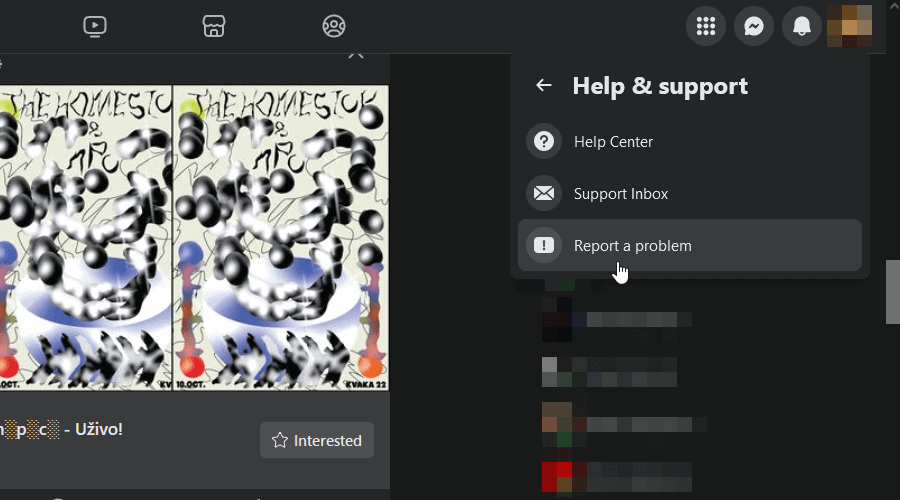Facebook Marketplace fungerer ikke: 10 enkle løsninger
6 min. lese
Oppdatert på
Les vår avsløringsside for å finne ut hvordan du kan hjelpe MSPoweruser opprettholde redaksjonen Les mer
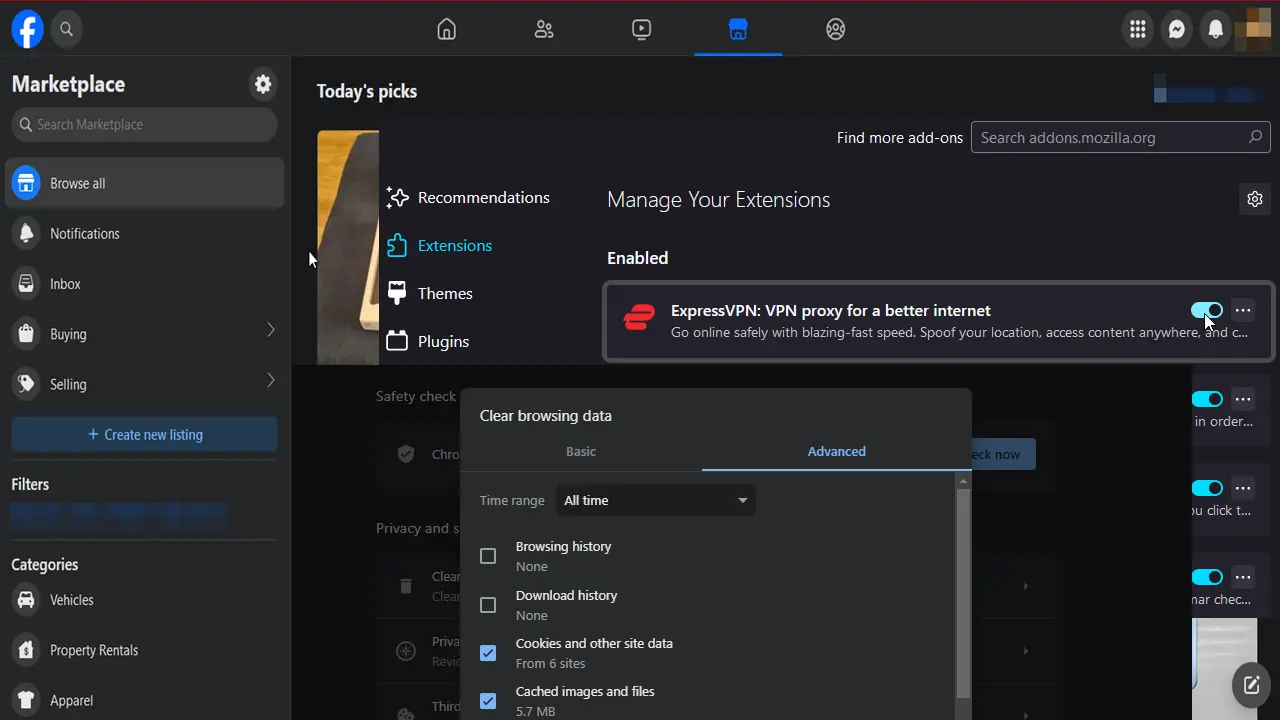
Fungerer ikke Facebook Marketplace for deg lenger? Som en ivrig Facebook-bruker har jeg også støtt på dette problemet. Selv om det er irriterende, er det lett å løse.
Nedenfor vil jeg dele min praktiske erfaring og løsninger for å hjelpe deg med å navigere i denne utfordringen. I tillegg vil jeg forklare hvorfor dette problemet oppstår i utgangspunktet, og hvordan du sikrer at det aldri skjer igjen. Klar?
Hva er denne feilen?
Facebook Marketplace har blitt et viktig verktøy for millioner over hele verden, som lar brukere kjøpe, selge og handle i lokalsamfunnene sine. Som enhver annen nettplattform er den imidlertid ikke immun mot feil og problemer.
Brukere kan støte på problemer som:
- "Kan ikke koble til Marketplace"
- "Markedsplassen er ikke tilgjengelig for deg"
- "Du har ikke tilgang til Marketplace for øyeblikket."
Mange Facebook-oppdateringer nevnte noen justeringer på Marketplace. Det kan være en av årsakene bak dens ustabilitet.
Det er avgjørende å identifisere det nøyaktige problemet du står overfor. Her er noen vanlige feilmeldinger og deres potensielle betydning:
- Blank skjerm: Dette kan indikere et lasteproblem eller en midlertidig feil med appen.
- Marketplace er ikke tilgjengelig for deg: Dette kan tyde på at kontoen din ikke har tilgang, muligens på grunn av regionsbegrensninger eller kontobegrensninger.
- Du får ikke tilgang til Marketplace: Dette kan skyldes et midlertidig forbud eller begrensning basert på Facebooks retningslinjer.
Hvorfor fungerer ikke Facebook Marketplace?
Før jeg dykker inn i løsningene, la meg forklare de potensielle årsakene:
- Serverproblemer: Noen ganger er ikke problemet hos deg. Facebook-servere kan være nede eller under vedlikehold.
- Kontobegrensninger: Facebook kan ha begrenset kontoen din fra tilgang til markedsplassen på grunn av brudd på retningslinjene.
- Appfeil: Utdaterte apper kan ha kompatibilitetsproblemer og slutte å fungere normalt.
- Internett-tilkobling: En svak eller ustabil internettforbindelse kan hindre appens ytelse.
- Kontotilgjengelighet: Pass på at kontoen din ikke er nyopprettet og det Marketplace-funksjonen er tilgjengelig i ditt land. Ellers vil du ikke kunne bruke den.
Slik fikser du at Facebook Marketplace ikke fungerer, trinn for trinn
Min erfaring er at oppdatering av appen eller logge ut og deretter inn igjen løser vanligvis problemet. Så la oss starte med de enkleste løsningene og sakte bygge oss opp til de mer komplekse.
1. Sjekk Facebooks serverstatus
Før du går inn i personlig feilsøking, sørg for at problemet ikke er på Facebooks side. Nettsteder som Downdetector kan gi sanntidsinformasjon om serverstatusen.
2. Oppdater Facebook-appen
Sørg alltid for at du bruker den nyeste versjonen av Facebook-appen. Utdaterte versjoner kan inneholde feil som har blitt løst i nyere utgivelser.
Så gå til din respektive appbutikk (Google Play Store eller Apple App Store) og oppdater om nødvendig.
3. Logg inn på Facebook på nytt
Noen ganger kan det å bare logge ut og logge på igjen oppdatere kontoinnstillingene dine og løse feil. På appen, velg hamburgerikonet, rull ned og velg "Logg av." Logg deretter inn på nytt og sjekk om Marketplace er tilgjengelig.
4. Fjern hurtigbuffer og data
Akkumulert cache og data kan føre til at appen ikke fungerer. Å fjerne den kan ofte løse mindre feil.
På Android:
1. Gå til Innstillinger > Apper.
2. Finn Facebook og deretter trykk på "Lagring".
3. Trykk til slutt på "Slett data" og "Tøm cache".
På iPhone:
På grunn av iOS-begrensninger kan det hende du må avinstallere og installere Facebook-appen på nytt for å tømme hurtigbufferen og dataene.
For Google Chrome:
1. Åpne Google Chrome.
2. Klikk på de tre vertikale prikkene (menyikonet) øverst til høyre.
3. Hold musepekeren over “Flere verktøy” og velg "Slett nettleserdata".
4. Velg tidsintervall. For å slette alt, velg "Hele tiden".
5. Kryss av i boksene ved siden av "Informasjonskapsler og andre nettstedsdata" og "Bufrede bilder og filer".
6. klikk "Slett data".
5. Kontroller Internett-tilkoblingen
En svak eller ustabil internettforbindelse kan hindre appens ytelse. Bytt mellom Wi-Fi og mobildata eller prøv å starte ruteren på nytt.
6. Deaktiver tredjepartsutvidelser
Når du har problemer med Facebook Marketplace, sørg først for en stabil internettforbindelse ved å tilbakestille ruteren eller modemet. Nettleserutvidelser, spesielt annonseblokkere, kan også forstyrre funksjonaliteten.
For optimal ytelse, deaktiver disse utvidelsene og besøk Marketplace på nytt. Prosessen vil variere litt avhengig av din nett~~POS=TRUNC leseren~~POS=HEADCOMP, men det er ganske likt.
For eksempel på Firefox:
1. Klikk på de tre linjene i øvre høyre hjørne og velg "Tillegg og temaer."
2. Trykk på veksleknapp ved siden av dem for å deaktivere dem.
7. Installer Facebook-appen på nytt
Noen ganger kan en ny installasjon løse underliggende problemer. Avinstaller Facebook-appen, start enheten på nytt og installer den på nytt fra appbutikken din.
8. Sjekk din kontos tilgjengelighet
Sørg for at profilen din oppfyller kriteriene for å få tilgang til Marketplace. Kontoen din skal ikke være helt ny, du bør være over 18 år, og sikre at du er i en støttet region og et språk.
9. Anke tilbakekalt tilgang
Hvis du mistenker at tilgangen din til Marketplace har blitt tilbakekalt på grunn av brudd på retningslinjene, kan du klage til Facebook. Gå til Marketplace-ikonet og velg "Be om gjennomgang" for å sende inn klagen din.
10. Alternative metoder for å få tilgang til Marketplace
Hvis du fortsatt har problemer med appen, bør du vurdere disse alternativene:
- Skrivebordstilgang: Bruk en stasjonær eller bærbar datamaskin og få tilgang til Facebook Marketplace via den offisielle nettsiden. Denne metoden omgår ofte appspesifikke problemer.
- mobile nettleser: I stedet for appen, bruk en mobilnettleser for å få tilgang til Facebook og naviger til Marketplace.
Kontakt Facebook Support
Hvis alt annet mislykkes og du har brukt opp løsningene ovenfor, kan det være på tide å kontakte Facebooks støtteteam. De kan gi innsikt i eventuelle pågående problemer eller spesifikke problemer med kontoen din.
- Hjelpesenter: Besøk Facebooks offisielle Hjelpesenter og søk etter Marketplace-relaterte søk.
- Rapporter et problem: I Facebook-appen eller nettstedet, naviger til "innstillinger">"Hjelp og støtte">"Rapporter et problem." Beskriv problemet ditt i detalj.
Hvordan forhindre dette problemet?
For å unngå fremtidige problemer og forbedre opplevelsen din på Marketplace, anbefaler jeg deg:
- Følg alltid Facebooks Retningslinjer for markedsplassen.
- Tøm hurtigbufferen og informasjonskapslene regelmessig av appen eller nettleseren din.
- Bruk en pålitelig internettforbindelse for uavbrutt tilgang.
Ytterligere ressurser og støtte
Hvis du fortsatt står overfor utfordringer, bør du vurdere å utforske disse ressursene:
- Facebook brukerstøtte: Facebooks offisielle Hjelpesenter gir et vell av informasjon om ulike emner, inkludert Marketplace.
- Forumforum: Nettsteder som Facebook Fellesskap tilby fora der brukere deler sine erfaringer og løsninger på vanlige problemer.
- Rapporter et problem: Naviger til «Innstillinger» > «Hjelp og støtte» > «Rapporter et problem» i Facebook-appen eller nettstedet. Beskriv problemet ditt i detalj, så kan Facebooks team hjelpe deg.
konklusjonen
Så nå vet du hva du skal gjøre hvis Facebook Marketplace ikke fungerer som det skal. Selv om det er et uvurderlig verktøy, er det ikke uten utfordringer. Men med riktig kunnskap og litt tålmodighet kan du enkelt løse disse problemene.
Del gjerne hvilken løsning som hjalp deg i kommentarene nedenfor!